Android 10: Hur man ändrar enhetsnamn

Få en nystart och ge din Android-enhet ett nytt namn. I tre enkla steg kan din Android-enhet ha ett annat namn.
När du först fick din telefon hade du inget annat val än att använda webbläsaren som den konfigurerades med. När du var klar med att anpassa din Android-enhet slutade du förmodligen använda webbläsare som Chrome, Opera eller Firefox. Men du kanske känner att det är dags för en förändring och vill göra en annan webbläsare till din standardsökmotor. Låt oss se hur du kan göra en av de populära sökwebbläsarna till din standard på din Android-enhet med Android 9, 10 och 11.
Om du känner att det är dags för en förändring och vill använda en annan webbläsare, måste du gå in i dina enhetsinställningar. När du är i Inställningar, gå till Appar och aviseringar.
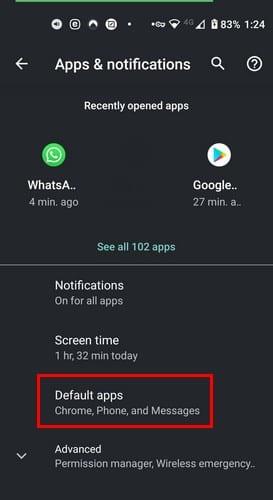
Nästa alternativ du behöver trycka på är standardappar och när det öppnas väljer du alternativet Webbläsarapp.
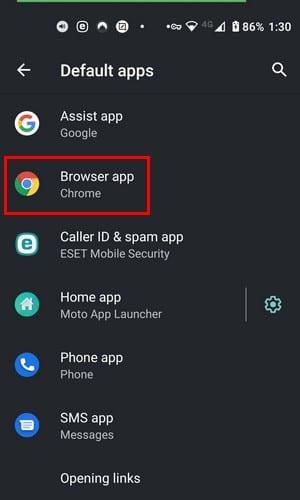
Alternativet för webbläsarapp kommer att lista alla webbläsare som du har installerat på din enhet. Om du har glömt att lägga till, gå helt enkelt till Google Play Butik och installera din föredragna webbläsare. Följ dessa steg igen, så kommer webbläsaren du just installerade att listas. Du behöver inte starta om din Android-enhet.
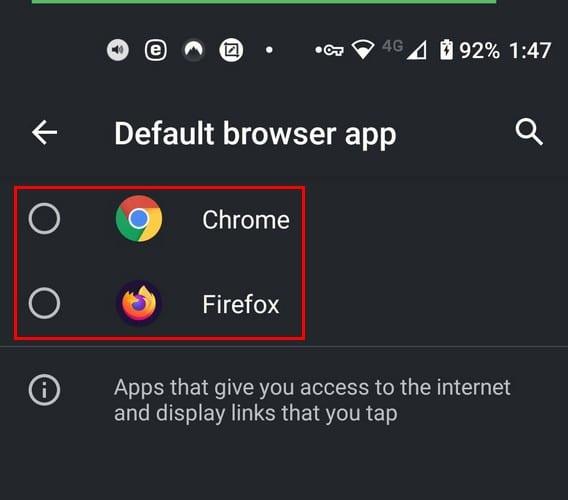
Om du gillar en av de senaste Samsung-telefonerna och inte gillade webbläsaren du började använda, så här kan du ändra den. Gå till:
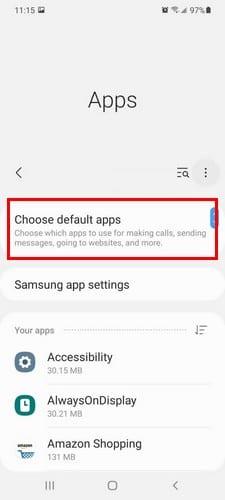
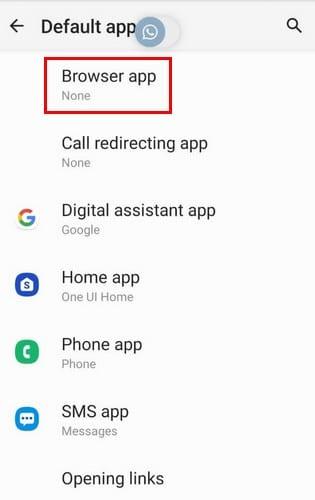
När du är i alternativet Webbläsarapp ser du en lista över de webbläsare du har på din S 21. Välj den webbläsare du vill använda och du är klar. Du behöver inte starta om din Galaxy S21.
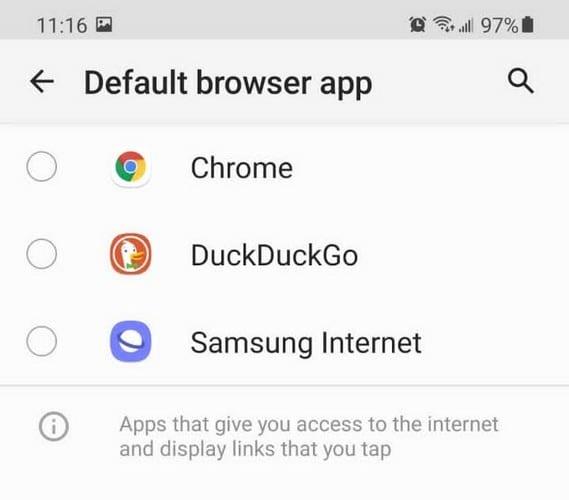
När du känner för att använda din surfplatta är de här stegen att följa för att ändra standardwebbläsarappen. Gå till Inställningar och skriv standardappar i sökalternativet högst upp. Så fort du börjar skriva ordet standard ska valet visas. När den gör det, tryck på den.
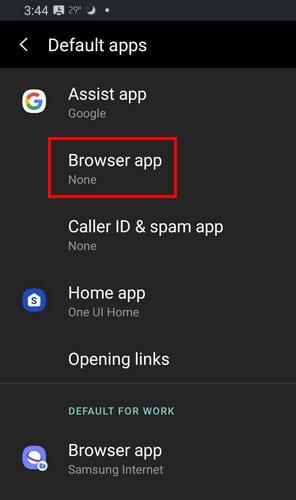
I webbläsarappar ser du en lista över alla webbläsare som du har installerat på din Android-enhet. Välj den du vill ha som standardwebbläsare så är du igång.
Du använder webbläsare mycket, och du bör vara nöjd med webbläsarens alternativ. Efter ett tag kan webbläsaren du använder få ändringar som du inte är nöjd med. När det händer är det dags att shoppa efter en ny webbläsare och göra den nya webbläsaren till ditt standardalternativ. Vilken webbläsare har du gjort till din standardwebbläsare på din Android-enhet? Dela dina tankar i kommentarerna nedan.
Få en nystart och ge din Android-enhet ett nytt namn. I tre enkla steg kan din Android-enhet ha ett annat namn.
Så här kan du ge Android-delmenyn fler alternativ för att organisera apparna gratis.
Din telefonskärm som slocknar under samtal är ett avsett beteende för att förhindra att du av misstag trycker på några knappar.
Ändra hastigheten på alla videor på Android gratis med denna användbara app. Lägg till både slowmotion och snabbspolning framåt i samma video.
Ge din video den hastighet den behöver ha med dessa gratis Android-appar. Välj bland fem videoredigeringsappar.
De senaste åren har inte varit så snälla mot Motorola. De har inte bara neutraliserats i den högre delen av spektrumet, utan de möter också hård konkurrens i mellanklassen ...
Vad gör du när Android inte accepterar din PIN-kod eller ditt mönster även om du vet att du använder rätt? Använd den här guiden.
Använd ditt Motorolas skärmsläckaralternativ och hoppa över att behöva installera en annan app på din Android-enhet.
Ge din bild den bakgrund den förtjänar genom att ändra bakgrunden med en av dessa gratis Android-appar.
Se hur du kan ändra din standardwebbläsare på olika Android-enheter med den här handledningen.
Se hur du kan ge nya och redan installerade appar tillfälligt tillstånd till din Android-enhet.
Undvik att automatiskt korrigera ändra ord automatiskt genom att lägga till ord i ordboken. Här är stegen att följa.
Är din Android långsam? Så här ser du vad som tar upp så mycket plats och hur du blir av med det.
Använd den bästa möjliga Android-filutforskaren gratis. Här är några du kanske gillar.
Ha kul med dina bilder och förvandla dem till roliga tecknade serier med dessa gratis appar för Android.
Att av misstag radera bilder från din telefon kan vara jobbigt. Det betyder inte bara att du kan förlora ett värdefullt minne (eller den där favoritselfien i badrummet
Ta reda på vad flygplansläge är och hur du aktiverar det för Windows, Android och iPadOS.
Upptäck hur enkelt det är att ta bort ett WiFi-nätverk från din Android-enhet.
Gillar du att läsa på natten? Prova ett av dessa blåljusfilter för att skydda din syn.
Prova dessa användbara tips när mikrofonen på din Android-enhet inte fungerar. Enkla tips som är lätta att följa.
Använder du flera Google-konton på Android och PC och vet inte hur man ändrar standard Google-konto? Läs vidare för att lära dig de hemliga stegen.
Facebook-berättelser kan vara mycket roliga att göra. Här är hur du kan skapa en berättelse på din Android-enhet och dator.
Fyller det på din Android? Lös problemet med dessa nybörjarvänliga tips för alla enheter.
Hur man aktiverar eller inaktiverar stavningskontrollfunktioner i Android OS.
En handledning som visar hur du aktiverar utvecklaralternativ och USB-felsökning på Samsung Galaxy Tab S9.
Älskar du att läsa e-böcker på Amazon Kindle Fire? Lär dig hur du lägger till anteckningar och markerar text i en bok på Kindle Fire.
Jag ger en lista över saker du kan prova om din Android-enhet verkar starta om slumpmässigt utan uppenbar anledning.
Vill du lägga till eller ta bort e-postkonton på din Fire-surfplatta? Vår omfattande guide går igenom processen steg för steg, vilket gör det snabbt och enkelt att hantera dina e-postkonton på din favorit enhet. Missa inte denna viktiga handledning!
En handledning som visar två lösningar på hur man permanent förhindrar appar från att starta vid uppstart på din Android-enhet.
Behöver du nedgradera en app på Android-enhet? Läs den här artikeln för att lära dig hur du nedgraderar en app på Android, steg för steg.


























